Elemente de configurare pentru copiere
Prin apăsarea butonului Funcţie (Function) din dreapta în ecranul de standby pentru copiere, este afişat următorul ecran.
Utilizaţi butonul 
 pentru a modifica elementul de setare şi utilizaţi butonul
pentru a modifica elementul de setare şi utilizaţi butonul 
 pentru a modifica setarea.
pentru a modifica setarea.
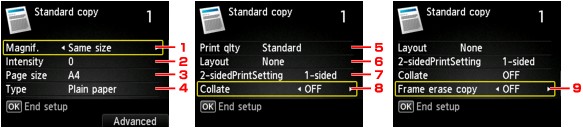
 Notă
Notă
-
Unele setări nu pot fi specificate în combinaţie cu setarea altui element de setare sau a meniului de copiere. Dacă setarea care nu poate fi specificată în combinaţie este selectată, pe LCD se afişează Detalii eroare (Error details). În acest caz, apăsaţi butonul Funcţie (Function) din stânga pentru a confirma mesajul, apoi modificaţi setarea.
-
Setările pentru dimensiunea paginii, tipul de suport etc. sunt reţinute chiar dacă aparatul este oprit.
-
Când copierea începe în meniul de copiere care nu este disponibil cu setarea specificată, pe LCD se afişează Funcţia specificată nu este disp cu setările curente. (The specified function is not available with current settings.). Modificaţi setarea, urmând instrucţiunile de pe ecran.
-
Măr/micş (Magnif.) (Mărire)
Specificaţi metoda de reducere/mărire.
-
Intensit. (Intensity)
Specificaţi intensitatea. Când este selectată opţiunea Auto, intensitatea este reglată automat în funcţie de documentele originale încărcate pe geamul plat. Pe ecranul de standby pentru copiere se afişează Auto.
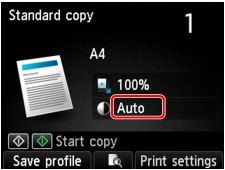
 Notă
Notă-
Când este selectată opţiunea Auto, încărcaţi documentul original pe geamul plat.
-
-
Dim. pag. (Page size)
Selectaţi dimensiunea paginii pentru hârtia încărcată.
-
Tip (Type) (Tip de suport)
-
Calit impr (Print qlty) (Calitate de imprimare)
Ajustaţi calitatea de imprimare în funcţie de documentul original.
 Important
Important-
Dacă utilizaţi Standard cu opţiunea Tip (Type) setată pe Hârtie simplă (Plain paper) şi calitatea nu este atât de bună pe cât vă aşteptaţi, selectaţi Înaltă (High) pentru Calit impr (Print qlty) şi încercaţi să copiaţi din nou.
-
Selectaţi Înaltă (High) pentru Calit impr (Print qlty) pentru a copia în tonuri de gri. Copierea se va realiza în tonuri de gri şi nu alb-negru.
-
-
Aspect (Layout)
Selectaţi aspectul.
 Copierea a două pagini care să se încadreze pe o singură pagină
Copierea a două pagini care să se încadreze pe o singură pagină Copierea a patru pagini care să se încadreze pe o singură pagină
Copierea a patru pagini care să se încadreze pe o singură pagină -
Set imp faţă-verso (2-sidedPrintSetting)
Selectaţi dacă efectuaţi scanarea faţă-verso.
-
Colaţionare (Collate)
Selectaţi dacă se obţin imprimări sortate atunci când realizaţi mai multe copii ale unui document original cu mai multe pagini.
-
Copie fără cadru (Frame erase copy)
Când copiaţi documente originale groase, cum ar fi cărţile, le puteţi copia fără margini negre în jurul imaginii şi fără umbre de scurgere.

